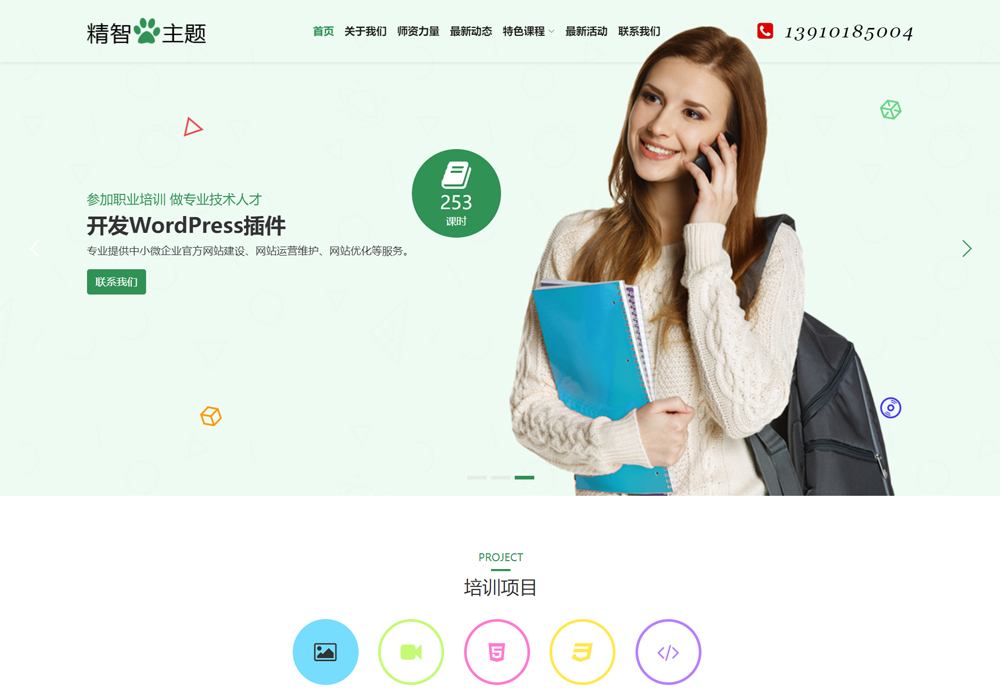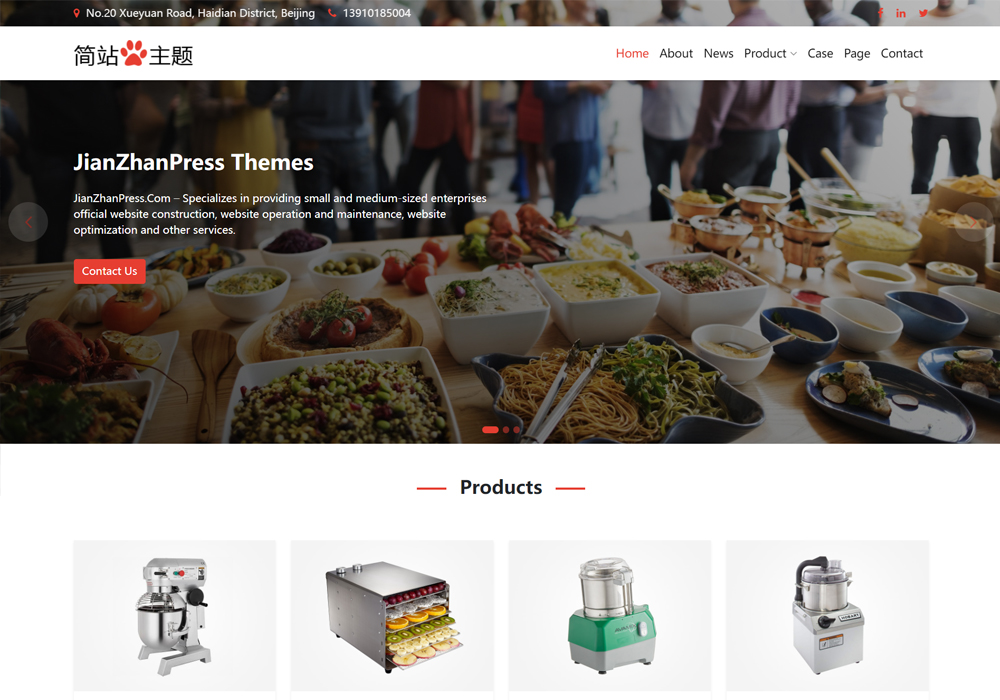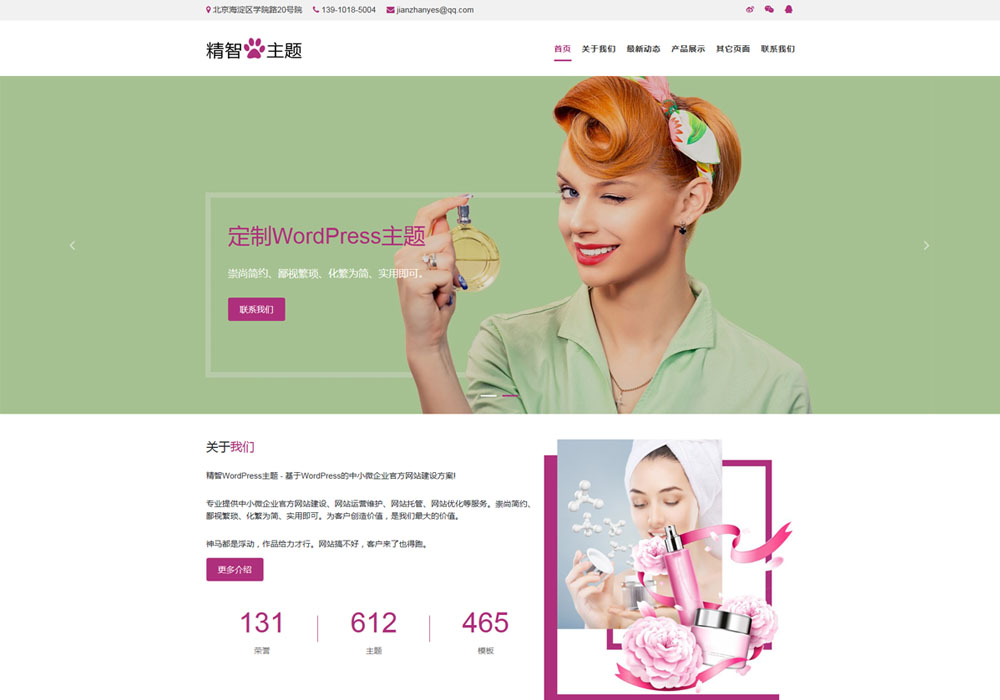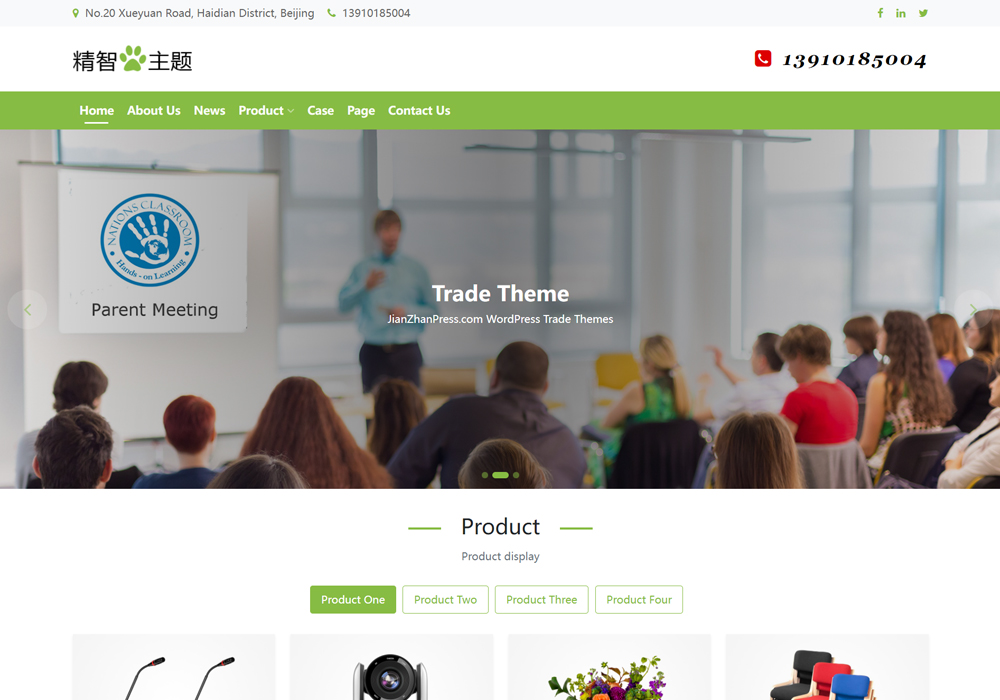WordPress內(nèi)部服務(wù)器錯(cuò)誤(Internal Server Error)通常是由于服務(wù)器端的問題導(dǎo)致的,這種錯(cuò)誤可能由多種原因引起。以下是一些常見的原因及其解決方案:
常見原因
1. .htaccess文件問題:
– `.htaccess`文件中的錯(cuò)誤配置可能導(dǎo)致500內(nèi)部服務(wù)器錯(cuò)誤。
2. PHP版本不兼容:
– 使用的PHP版本可能與WordPress或某些插件不兼容。
3. 文件權(quán)限問題:
– 文件和目錄的權(quán)限設(shè)置不正確,導(dǎo)致服務(wù)器無法正確讀取或?qū)懭胛募?/p>
4. 內(nèi)存限制過低:
– PHP的內(nèi)存限制設(shè)置過低,無法處理較大的腳本或數(shù)據(jù)處理任務(wù)。
5. 過時(shí)的插件或主題:
– 使用過時(shí)或不兼容的插件或主題可能導(dǎo)致服務(wù)器錯(cuò)誤。
6. 服務(wù)器配置問題:
– Web服務(wù)器(如Apache或Nginx)的配置可能存在問題。
7. 數(shù)據(jù)庫(kù)問題:
– 數(shù)據(jù)庫(kù)連接失敗或查詢錯(cuò)誤也可能導(dǎo)致內(nèi)部服務(wù)器錯(cuò)誤。
解決方案
1. 檢查.htaccess文件
– 嘗試重命名`.htaccess`文件為`.htaccess_backup`,然后刷新頁(yè)面看是否解決問題。
– 如果問題解決,說明原`.htaccess`文件可能有誤。可以嘗試恢復(fù)備份或重新生成一個(gè)基本的`.htaccess`文件。
2. 更新PHP版本
– 確保服務(wù)器上的PHP版本與WordPress兼容。
– 可以通過cPanel、Plesk或其他控制面板更新PHP版本。
3. 調(diào)整文件權(quán)限
– 確保WordPress文件和目錄的權(quán)限設(shè)置正確。
– 通常,文件權(quán)限應(yīng)為644,目錄權(quán)限應(yīng)為755。
4. 增加PHP內(nèi)存限制
– 編輯`wp-config.php`文件,在文件頂部添加以下代碼:
define('WP_MEMORY_LIMIT', '256M');– 如果問題依舊,嘗試增加更多內(nèi)存。
5. 更新插件和主題
– 確保所有插件和主題都是最新版本。
– 刪除或禁用最近安裝的插件或主題,看是否解決問題。
6. 檢查服務(wù)器配置
– 確保Web服務(wù)器配置正確,特別是重寫規(guī)則和權(quán)限設(shè)置。
– 對(duì)于Apache,檢查`.htaccess`文件是否有誤。
7. 檢查數(shù)據(jù)庫(kù)連接
– 使用phpMyAdmin或其他數(shù)據(jù)庫(kù)管理工具檢查數(shù)據(jù)庫(kù)連接。
– 確保數(shù)據(jù)庫(kù)用戶名、密碼和主機(jī)地址正確無誤。
8. 啟用錯(cuò)誤日志
– 在`wp-config.php`文件中啟用調(diào)試模式:
define('WP_DEBUG', true);
define('WP_DEBUG_LOG', true);
define('WP_DEBUG_DISPLAY', false);
@ini_set('display_errors', 0);– 這將把錯(cuò)誤信息記錄到`wp-content/debug.log`文件中,便于排查問題。
9. 聯(lián)系主機(jī)提供商
– 如果以上方法都無法解決問題,可能是服務(wù)器硬件或配置問題。
– 聯(lián)系你的主機(jī)提供商尋求技術(shù)支持。
預(yù)防措施
– 定期備份網(wǎng)站數(shù)據(jù)和數(shù)據(jù)庫(kù)。
– 只安裝來自可信來源的插件和主題。
– 保持WordPress核心、插件和主題的更新。
通過以上步驟,大多數(shù)WordPress內(nèi)部服務(wù)器錯(cuò)誤問題都能得到解決。如果問題依然存在,建議聯(lián)系專業(yè)的技術(shù)支持團(tuán)隊(duì)進(jìn)行進(jìn)一步診斷和處理。